-
引っ越し見積もり
引っ越し見積もりシミュレーション
引っ越し見積もり料金と金額事例
引っ越し見積もりの流れや失敗しないためのコツ
引っ越し業者の見積もりを安くする方法
-
引っ越し費用
引越し費用の相場と料金の目安
引越し費用を安くするコツ
-
引っ越し業者一覧
引越し業者の一覧
-
引っ越し業者ランキング
引っ越し業者おすすめランキング
条件別の業者おすすめランキング
都道府県別の業者ランキング
北海道・東北 関東・甲信越 東海・北陸 関西 中国・四国 九州・沖縄おすすめの引越し業者ランキング
-
単身の引っ越し
-
引っ越し口コミ・評判
引っ越し口コミ・評判
-
引っ越しの準備
- 引っ越し見積もり >
- 引越し準備の9つのステップ >
- 引越しの手続き >
- ライフラインの手続き >
- 引越し後のインターネット回線を無線LAN、Wi-fiで接続するためのプロバイダ設定方法
引越し後のインターネット回線を無線LAN、Wi-fiで接続するためのプロバイダ設定方法
更新日: 2024年1月29日

- 自宅ネット環境は固定、無料室内、モバイルの3方式。
- 無線LAN設定には対応デバイス、モデム、ルーター、ケーブル、契約書が要る。
- 引越しで光回線継続なら移転手続き、新規はプロバイダ設定が必要。
- ネット完備物件は自動判別ルーターで接続が楽。
引っ越し先でもインターネット環境は快適に保ちたいですよね。
無線LAN環境を設定できれば、パソコンなど自宅内でどこでもインターネットに接続できるようになります。
それだけでなく、スマートフォンを無線LANに接続することで、パケット通信量を節約できるメリットもあります。
引越しは自宅内の設備を見直す良い機会です。
引越しのタイミングで、自宅内を無線LAN環境に設定することをオススメします。
ただ初めて無線LANの環境を作る人からすると、どんな設定が必要になるかわからず、不安になりますよね。
また引越し前から無線LANを使っていた人も、一度設定してしまえば操作することが少ないだけに、設定方法を忘れてしまうことが多いです。
そこで、この記事では引っ越し後、自宅のインターネット環境を無線LANでWifi接続するための設定方法を解説します。
インターネットを引く方法別に解説していますので、自宅のネット環境を確認し、照らし合わせて確認してください。
目次
自宅にインターネットを引く方法は3種類
自宅にインターネット環境を作る方法は、大きく分けて以下の3種類に分けられます。
- 固定回線を契約する
- フレッツ光やドコモ光、auひかり、NURO光など回線会社と契約し、インターネットの配線を自宅に引く方法です。 さまざまな回線会社、プロバイダを選択できます。
- インターネット無料のお部屋に住む
- 「インターネット完備」「インターネット利用無料」などと書かれた賃貸物件などに住む方法です。
自宅内にあるLANケーブルの差し込み口にLANケーブルに接続するだけで、インターネットに接続できます。
この場合、家賃や管理費にインターネット利用料が含まれているケースが多いです。 - モバイル回線を契約してWifi接続する
- モバイル回線業者と契約し、モバイルルーターを購入もしくはレンタルし、自宅にWifi環境を整える方法です。
ルーターを持ち運ぶだけで、自宅内だけでなく、外出先でもインターネットに接続できます。
それぞれの場合で、Wifi設定したいとき、注意点や手続きが異なります。
お住まいのネット環境を確認し、設定に入りましょう。
開通工事をして自宅に固定回線を引き、Wifi環境を設定する方法
自宅に回線業者と契約し、固定回線を引く場合、以下の2種類の方法が考えられます。
- 引越し前の回線事業者、プロバイダを引き継ぎ、利用する。
- 契約していた回線業者を解約し、引越し前とは異なる回線事業者、プロバイダと契約する(新規契約する)。
インターネットに接続する際、プロバイダの情報をパソコン内に登録する必要があります。
プロバイダを変更しない場合は、特別な設定の必要はありません。
プロバイダを変更した場合は、改めて新しいプロバイダの情報をパソコン内に登録しておく必要があります。
それではそれぞれの設定方法について詳しく見ていきましょう。
設定手続きに用意するものを確認する
固定回線で、自宅内をWifi通信環境に設定したい時、以下のものが必要になります。
- 無線LAN対応のパソコンやスマートフォン
- モデム
- 無線LANルーター
- LANケーブル
- プロバイダの契約書類(乗り換えの場合)
設定を始める前に用意しておきましょう。
引越し前の光回線事業者、プロバイダを引き継ぎ、固定回線を引く場合
引越し前の回線、プロバイダを引き継ぐ場合の、Wifi設定方法は比較的簡単です。
設定をし直す必要がないので、移転手続きをするだけで、インターネットに接続、無線LAN環境を整えることができます。
-
引越し先住所や引っ越し日を、回線業者、プロバイダに伝え、引っ越し手続きをする
引っ越し手続きには1~2か月ほどかかります。
引越し当日からインターネットに接続したい場合は、引っ越し予定日の2か月ほど前から移転申し込みをすると良いでしょう。
2~4月の引っ越し繁忙期は、さらに時間がかかってしまいます。 -
引越し後、開通工事を受ける
-
引越し前と同様、LANケーブルでモデムとルーター、パソコンをつなぐ
モデムとは、プロバイダが付与された箱型の機械のことです。ルーターも似た形をしているので間違えないようにしましょう。
接続イメージは「壁面のLANケーブル差込口⇔モデム⇔ルーター⇔パソコン」の形になります。 -
モデムの電源を入れ、1~2分待ち、次にルーターの電源を入れる
-
パソコンやスマートフォンの無線機能がonになっていることを確認
パソコンなら、右下のWi-Fi電波マークを、スマートフォンなら、「設定」の中の「wifi」項目を選択してください。
-
Wifiのリストの中から使用中のルーターのSSIDを選択し、セキュリティコードを入力する
SSID(ネットワーク名)、セキュリティコード(パスワード)はルーターの側面、もしくは底面に貼付されているラベルに記載されているものです。
-
インターネットに接続できたか確認する
これで完了です。
インターネット回線を解約し、引っ越し先で新しい回線事業者やプロバイダと契約する際のWifi接続手順
回線業者、プロバイダを乗り換える場合、パソコンやルーターの再設定が必要になります。
新規でインターネット回線を引く場合も手続きは同様です。
再設定までの手順は以下の通りです。
-
新しい回線事業者、プロバイダと契約し、工事日を決める
こちらも、上記と同様、申し込みから工事完了まで1~2か月ほどかかります。
早めの手続きをしましょう。 -
工事を受ける
-
引越し前と同様、LANケーブルでモデムとルーター、パソコンをつなぐ
-
モデムの電源を入れ、1~2分待ち、次にルーターの電源を入れる
-
パソコンを立ち上げ、左下のWindowsマークをクリックし、歯車マークの設定ボタンをクリックする
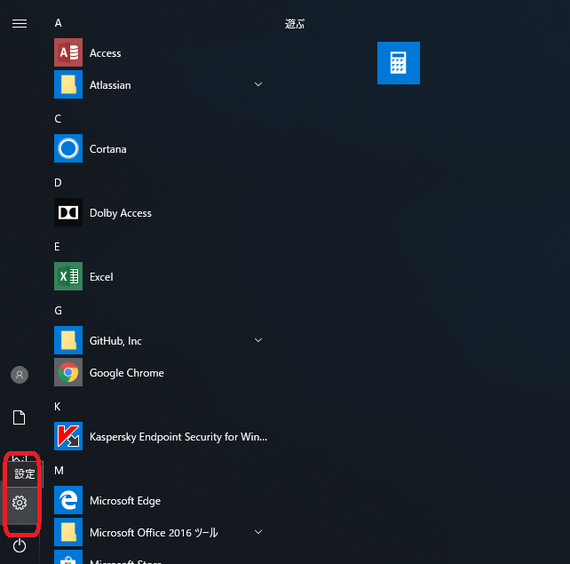
-
「インターネットとネットワーク」をクリックする
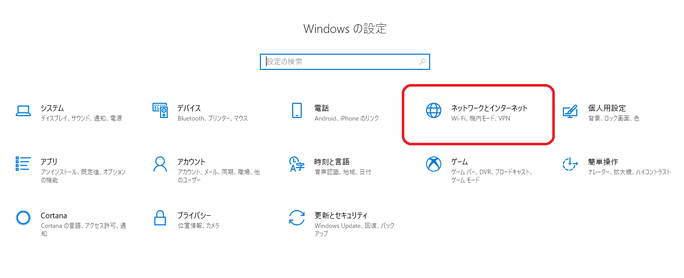
-
左の帯から「ダイヤルアップ」を選択し、「新しい接続を設定する」をクリックする
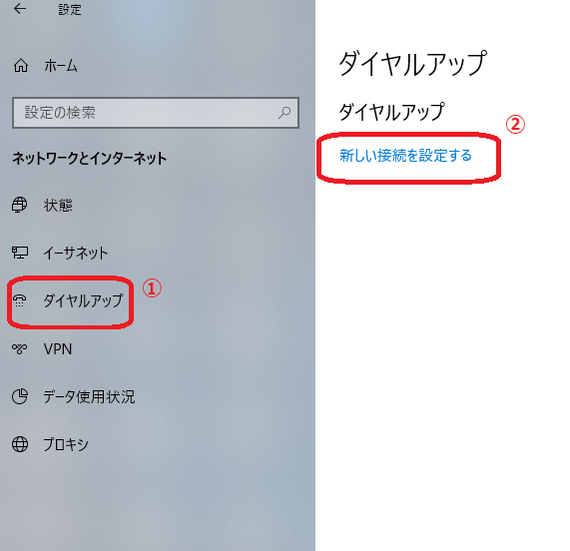
-
「インターネットに接続します」をクリック
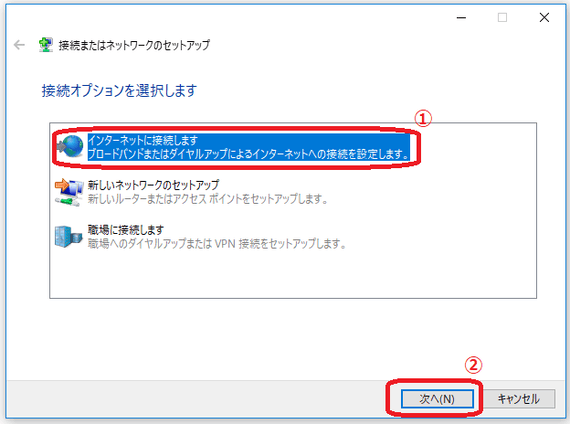
-
「新しい接続をセットアップします」をクリック
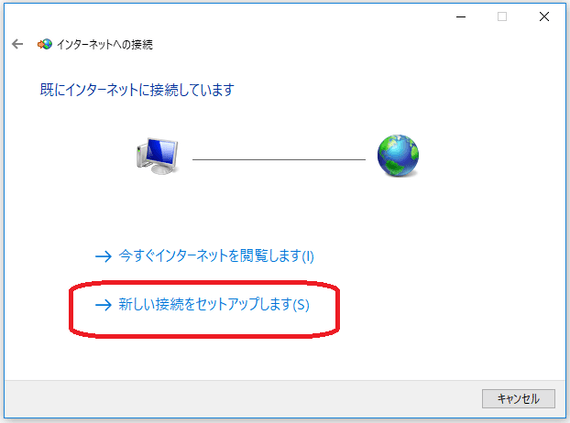
-
「ブロードバンド」を選択する
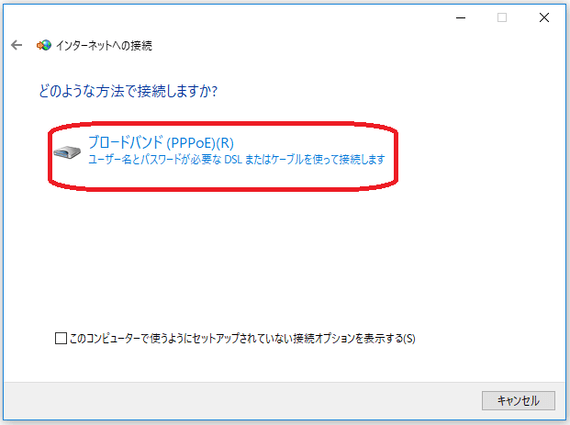
-
プロバイダの書類を確認し、「ユーザー名」「パスワード」を入力し、「接続」をクリックする
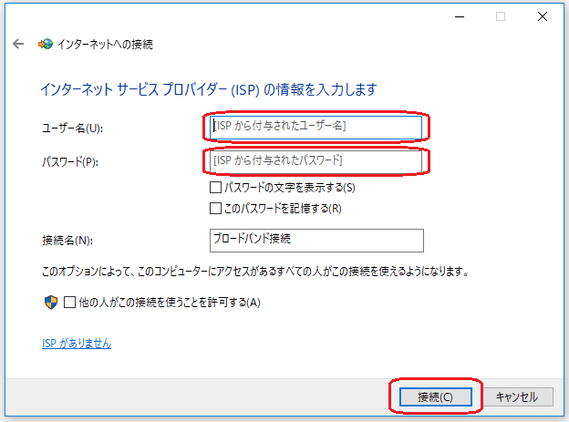
-
パソコンやスマートフォンの無線機能がonになっていることを確認
パソコンなら、右下のWi-Fi電波マークを、スマートフォンなら、「設定」の中の「wifi」項目を選択してください。
-
Wifiのリストの中から使用中のルーターのSSIDを選択し、セキュリティコードを入力する
SSID、セキュリティコードはルーターの側面、もしくは底面に貼付されているラベルに記載されているものです。
-
インターネットに接続できたか確認する
以上で無線LANの環境設定は完了です。
インターネットを無料で使える部屋に住む場合
近年、賃貸マンションなどを中心に「インターネット完備」などと掲げる物件が増えています。
これは、自身で契約しなくても、無料で各部屋でインターネットサービスを利用できる物件のことです。
マンションの管理会社が一括してインターネット会社と契約しているため、無料でサービスを利用できます。
ただ家賃等に料金が含まれている場合が多いです。
インターネット完備のほかにも、「利用料無料」「使い放題」などと明記されている場合があります。
ただ「インターネット対応」「インターネット利用可能」などの文言の場合は、上記と異なる場合が多いです。
この場合、マンションまでの配線工事は済んでいますが、回線事業者との契約は各世帯で行わなければいけないケースが多いです。
利用料金も別で支払わなければいけません。
細かな文言の意味は、明確に定められていません。
無料で使えると思って契約したら、実は別で契約が必要だったということもあり得るので、事前にしっかり確認しておきましょう。
インターネット完備のお部屋で、Wifi接続する際の無線LANルーターの注意点
インターネット完備の物件でWifi設定する際、無線LANルーター選びに注意が必要です。
ルーターについて、「回線種別自動判別機能付きルーター」を購入することをオススメします。
インターネット無料の物件の場合、プロバイダの契約は物件側で行われています。
このため、Wifiの接続設定時に必要だった「プロバイダ情報の入力」ができません。
回線種別自動判別機能付きルーターであれば、ルーターが自動で判別してくれるため、プロバイダ情報を入力する必要がありません。
「インターネット完備」と書かれた物件へ引っ越しを予定し、Wifi設定を計画している人は回線種別自動判別機能付きルーターを用意しておきましょう。
インターネット完備物件で無線LAN環境を設定する手順
インターネットを無料で利用できる「インターネット完備」物件での無線LANの接続設定手順は以下の通りです。
-
引越し前の物件で契約していたインターネット回線、プロバイダがあれば、解約手続きをする
この際、プロバイダの解約手続きを忘れてしまう人が多いので忘れずに行いましょう。
-
引越しをする
-
壁面のLANケーブル差込口と回線種別自動判別機能ルーターをLANケーブルで接続し、ルーターの電源を入れる
-
パソコンやスマートフォンの無線機能がonになっていることを確認
パソコンなら、右下のWi-Fi電波マークを、スマートフォンなら、「設定」の中の「wifi」項目を選択してください。
-
Wifiのリストの中から使用中のルーターのSSIDを選択し、セキュリティコードを入力する
SSID、セキュリティコードはルーターの側面、もしくは底面に貼付されているラベルに記載されているものです。
-
インターネットに接続できたか確認する
以上で完了です。
回線種別自動判別機能付き無線LANルーターなら、プロバイダ情報などを入れなくても良いので、簡単に設定が終わります。
近年人気のモバイル回線を使用する場合
ポケットWifiなど、モバイルルーターを利用している方は、特別な移転手続きは必要ありません。
契約している事業者に、住所の変更届をするだけでOKです。
引越し先で新しくモバイル回線の利用を始める方の設定方法は、以下のようになります 。
- モバイルルーターの電源を入れる
- ルーター本体の画面、もしくはラベルに記載されているSSID、パスワードを確認する
- パソコンやスマートフォンのWifi設定画面を開き、使用するルーターのSSIDを選択する
- パスワードの入力画面になるので、パスワードを入力する
- インターネットに接続できることを確認する
モバイル回線は引越し時に工事や手続きが少なく、引越しの多い人にはお勧めです。
申し込みからルーターが自宅に届いてすぐ利用できます。
詳しくは「インターネットを引越し即日から開通契約する方法」で紹介しています。
検討してみてください。
どうしてもわからない人はインフォメーションセンターやサポートセンターに質問する
どうしても接続できない場合は、直接契約している回線事業者へ電話で問い合わせることが早いです。
各社の問い合わせ先は以下の通りです。
| ドコモインフォメーションセンター | 0120-800-000 |
|---|---|
| NURO光サポートデスク | 0120-65-3810 |
| フレッツ光 | 0120-116116 |
ソフトバンクやauひかりでは、混雑緩和のため、電話予約を行っています。
予約の時間にコールセンターから電話をもらえ、接続に関する問い合わせに応えてくれます。
申し込みフォームは以下のサイトです。
Softbank:お問い合わせ|お客様サポート|インターネット|ソフトバンク
まとめ
ここまで、引っ越し先の無線LANの設定方法について紹介しました。
手順に従って行えば、そこまで難しいものではなかったと思います。
ぜひ引越し先でも、無線LAN環境を設定し、快適なインターネットサーフィンを楽しんでください。
全国の引越し業者・引越し会社一覧

引越し侍では、引っ越し見積もり費用の相場と料金を比較できる2つのWebサービスを提供しています。
- 一括見積もり
- 複数の引越し業者から電話・メールで料金をお知らせ
- 予約サービス
- ネットから引越し業者の見積もり料金と相場を確認
単身の小さな引っ越しから・家族やオフィスの移転まで24時間無料で簡単に見積もりの依頼ができます。
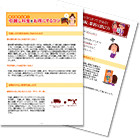
今ならサービスをご利用いただくと「引っ越しの準備・手続きチェックリスト」と「引っ越し料金キャッシュバック(抽選)」特典をご用意しています!
引っ越しまでのやることがわからない人や、引っ越しに伴う手続きをチェックリストで段取りを確認できます。
また、引越し業者の選び方は「料金」「口コミ・評判」「サービス内容」「ランキング」が確認するポイントです。
引っ越しは時期によって相場が変わるため、引っ越しの日程が決まったらまずは見積もりを依頼しましょう!

新着記事
- 2024/4/24
- マットレスを圧縮する方法!引っ越しに便利な自宅でできる再圧縮
- 2024/4/24
- 引越し見積りサイトってヤバい?失敗談からみる安全でお得な使い方
- 2024/4/18
- 引っ越し時の家電の適切な梱包方法とは?安全に運搬しやすい荷造りを紹介
- 2024/3/28
- ウォーターサーバーの引っ越しの流れは?水抜き・梱包から運び方まで紹介
- 2024/3/14
- 荷物が多い単身女性の引っ越し費用や荷物量の目安
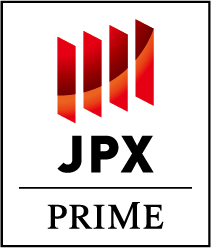
引越し侍は株式会社エイチーム(東証プライム市場上場)のグループ企業のサービスです。
証券コード:3662
運営会社:株式会社エイチームライフデザイン
〒450-6432 名古屋市中村区名駅三丁目28番12号 大名古屋ビルヂング32F